oppok10怎么设置字体大小 OPPO手机字体大小设置方法
更新时间:2023-12-04 14:08:59作者:xiaoliu
OPPO手机作为一款备受青睐的智能手机品牌,其系统设置功能丰富多样,其中之一便是可以自定义字体大小,对于一些用户来说,合适的字体大小能够提升手机的使用体验,让文字更加清晰易读。OPPO K10手机如何设置字体大小呢?在本文中我们将详细介绍OPPO K10手机的字体大小设置方法,帮助您轻松调整手机字体大小,让您的使用体验更加舒适和便捷。
方法如下:
1.进入OPPO手机系统后,选择手机的设置图标。
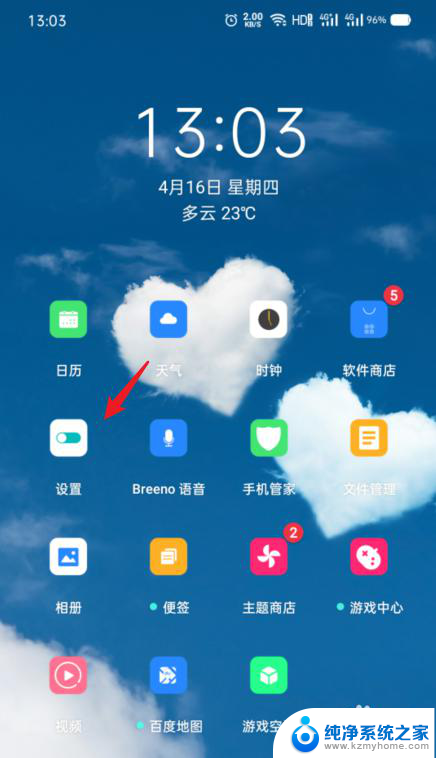
2.在设置界面,点击显示与亮度的选项。
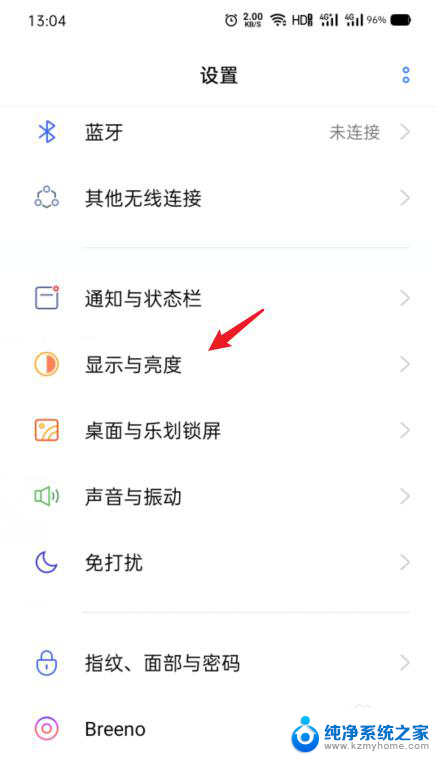
3.进入后,点击字体大小的选项。
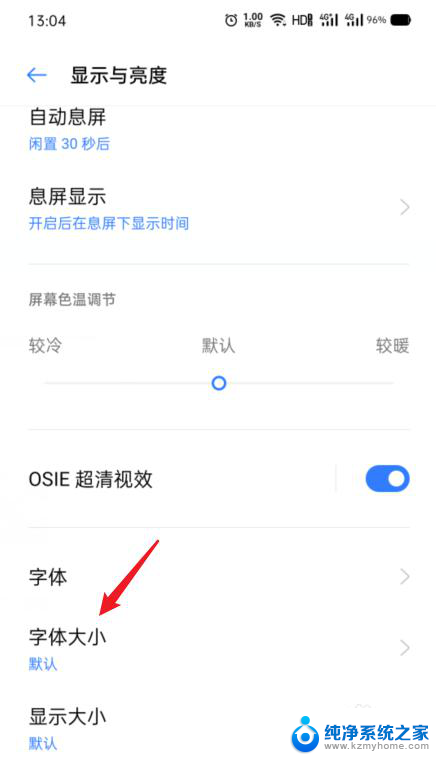
4.点击后,在下方可以看到几档字体的大小。点击需要设置的字体大小。
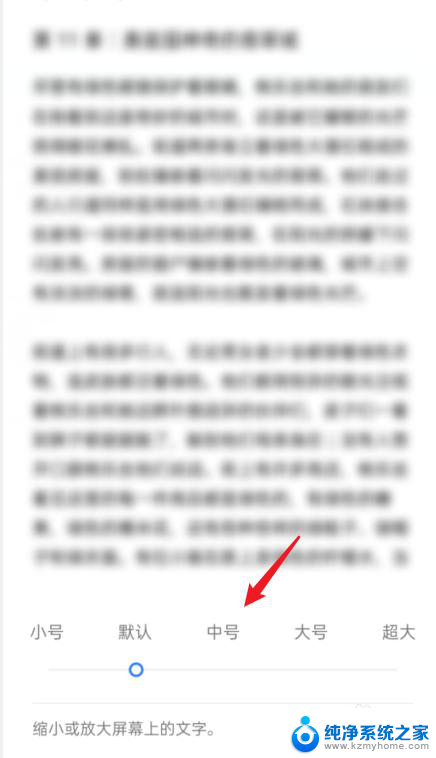
5.点击后,即可更改手机的字体大小。点击左上方的返回即可。
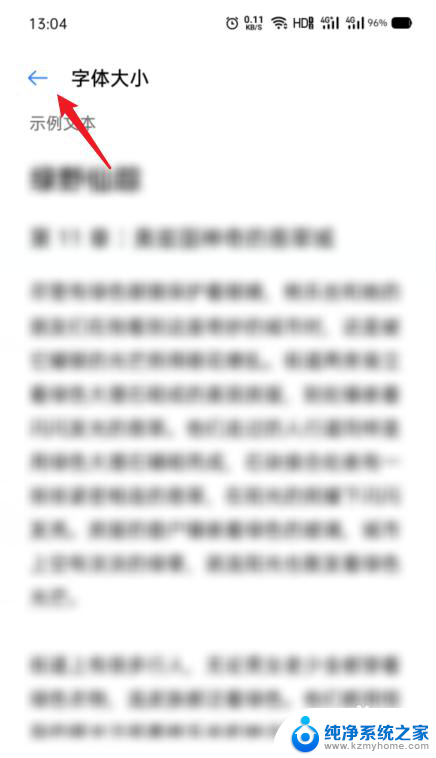
以上是关于如何设置oppok10的字体大小的全部内容,如果您遇到了这种问题,可以根据本文提供的方法来解决,希望这对您有所帮助。
oppok10怎么设置字体大小 OPPO手机字体大小设置方法相关教程
- oppoa72桌面字体大小怎么设置 OPPO手机字体大小设置方法
- 华为设置字体大小怎么设置 华为手机字体大小调整方法
- 谷歌字体大小怎么设置 谷歌浏览器字体大小设置方法
- 苹果如何设置字体大小 苹果手机如何设置字体大小
- 微信字体大小设置方法 微信聊天字体如何设置大小
- 微信里字体大小怎么调 电脑微信字体大小设置方法
- vivo手机怎么设置大字体 vivo手机系统字体大小如何调节
- 如何调整手机微信字体大小 微信字体大小设置教程
- wps怎么设置字体大小不变 wps怎么设置字体大小固定不变
- 电脑字体大小调节 电脑字体大小设置方法
- 电脑如何修改字体 电脑字体怎么调整
- 电脑屏锁设置密码 电脑锁屏密码设置方法
- ipad说话没有声音怎么回事 iPad麦克风说话没声音怎么解决
- 如何打开忘记密码的文档 word文档密码无法记起怎么办
- 联想电脑怎样调节屏幕亮度 联想电脑屏幕亮度调节快捷键
- 戴尔3991bios设置 Dell BIOS硬盘模式更改步骤
电脑教程推荐